NiceLabel是一款功能强大且操作便捷的专业条码设计软件,支持RFID标签制作,并兼容多种数据库,实现标签的批量打印。本文将通过具体实例,详细介绍如何使用该软件设计基础标签,帮助用户快速上手,提升工作效率,相关内容可参考其中文官网获取更多指导。
1、 接下来通过一个简单例子,教你快速掌握首个标签的设计方法。(所示,标签效果将呈现如下样式)
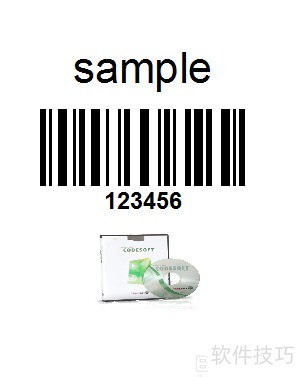
2、 建立基础标签体系
3、 在标签向导中创建基本标签时,需选择打印机,设定标签类型、尺寸大小及页面布局等参数,完成相关配置后即可生成所需标签。
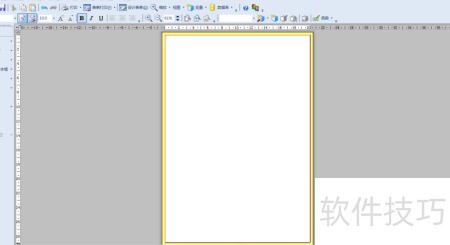
4、 生成固定不变的文字内容
5、 点击工具箱中的文本按钮,屏幕会出现文本光标,将其移至标签所需位置并单击鼠标,随即弹出显示对象属性的对话框。
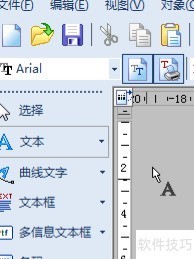
6、 输入sample后点击完成按钮。如需调整字体样式,可点击字体选项后的选择按钮进行设置。
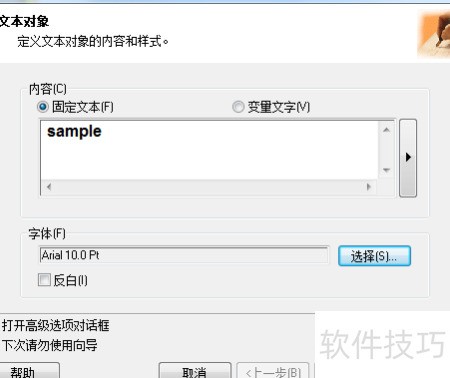
7、 插入条形码
8、 点击工具栏的条码图标,将光标移至标签所需位置,按下鼠标键,即可弹出条码属性设置窗口。
9、 输入123456作为条码数据,点击定义按钮,即可打开编辑条码对话框。
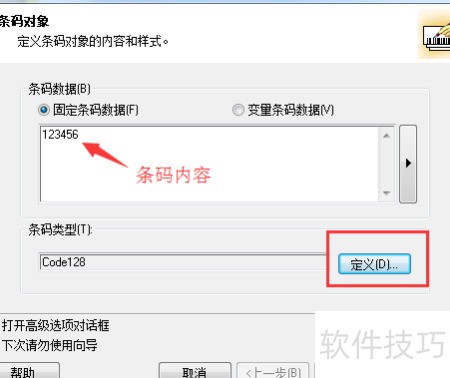
10、 本文以Code 128条码为例,选择相应类型后点击确定,返回属性对话框再点击完成。随后可拖动条码至合适位置,并通过选中对象周围的小方框(控制柄)调整其大小,灵活设置条码的布局与尺寸,满足实际应用需求。
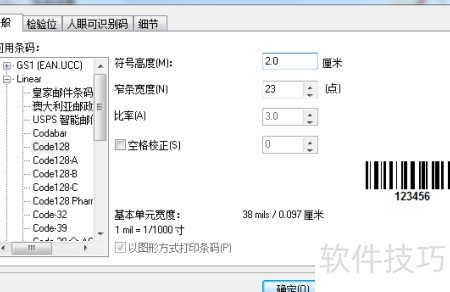
11、 插入图片操作步骤
12、 点击工具栏的图片图标,将光标移至目标位置后单击,在弹出窗口中浏览并选择硬盘中的图片,确认后点击打开即可完成插入操作。

13、 利用右侧设计栏的对齐功能,合理分布对象,下图展示了调整完成后的效果。
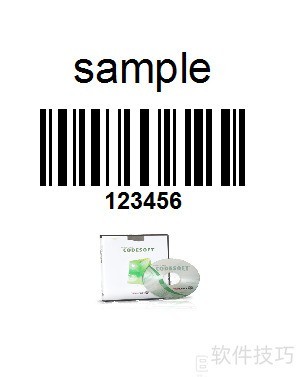
14、 保存标签信息
15、 点击工具栏保存按钮,输入标签名后确认保存。
16、 这只是一个在NiceLabel Pro中设计基础标签的简单示例,从中可以看出该软件操作简便、功能全面,使用起来非常便捷。它不仅易于上手,还能满足更复杂标签的制作需求,为用户提供了高效灵活的标签设计体验。


















